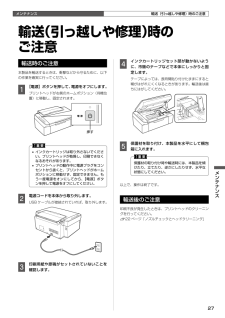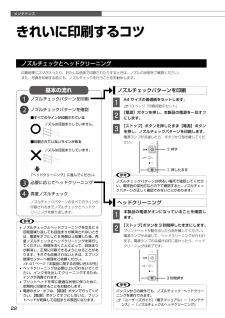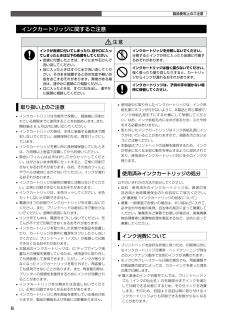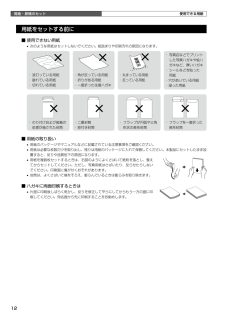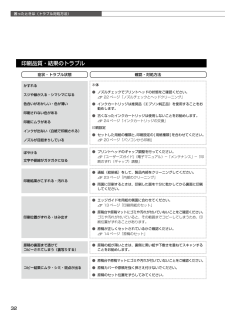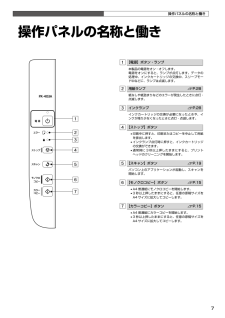Q&A
取扱説明書・マニュアル (文書検索対応分のみ)
"プリント"3 件の検索結果
"プリント"50 - 60 件目を表示
全般
質問者が納得年賀状を作成したのは年末だと思いますが、これまで全く使っていなければ、インクのノズルが詰まっているのでしょう。1か月も放置していたのであれば、当然のこととしか言いようがありません。
プリンターは最低週/1回の電源Onと、月/1回のテストプリントが欠かせません。この電源Onのメンテが出来ていなけれが、なるべくしてなったトラブルです。ノズルのチエェックパタン印刷をすれば確認出来るでしょうが、インクが出ていないと思います。回復策はノズルのクリーニングをするしか手立てはありません。これでも回復しない場合は修理に出す...
5019日前view212
全般
質問者が納得これがいいですよ
http://www.amazon.co.jp/gp/product/B005LDY0W0/ref=as_li_ss_tl?ie=UTF8&tag=nethe1per-22&linkCode=as2&camp=247&creative=7399&creativeASIN=B005LDY0W0
これですよ
http://www.amazon.co.jp/gp/product/B005LDY0W0/ref=as_li_ss_tl?ie=UTF8&...
5049日前view142
全般
質問者が納得プリントしたい紙サイズと、作成されたデータの大きさが違うのが困る…ということでしょうか。
質問が少しわかりにくいのですが、もし上記のような理由であれば…
1.まず、上メニューのウインドウ→情報を選び、情報パレットを出します。ここでデータの一番外側にあるトンボなどのオブジェクト(わからなければ全部)を選択してW(横の長さ)とH(縦の長さ)を見ます。
2.次にアートボードツール(通常、画面の左に表示されているツール群の下から4番目にある、四角に小さなトンボがついているようなアイコン)をダブルクリックします。
...
5080日前view80
© 2010 Seiko Epson Corporation. All rights reserved.2010 年 11 月発行Printed in XXXXXX4120071 BK1-F Rev.04120071 Pantone 17951-F Rev.0水平で安定した場所に設置10cm 以上空けるしっかりと押し込む 4 色すべてをセットするマークの下の線まで入っているか確認袋から取り出すスキャナーユニットを開けて、スタンドを立てる約 2 分電源を切らない基板に触れない黄色いフィルムをはがす(他のフィルムやラベルははがさない)スタンドを押しながら、 スキャナーユニットに手を添えて閉じるコンセントに接続本体に接続背面インクカートリッジを 4 ~ 5 回振る押す点滅 点灯押す【ストップ】ボタンでインクの初期充てん開始インク初期充てん中 充てん完了テープをはがす スキャナーユニットを開けて、スタンドを立てるスタンドを押しながら、 スキャナーユニットに手を添えて閉じるはがす点滅※ボタンを押してしばらくすると消えます。本体のラベルの色を確認して挿入フックを奥に向けるシアンイエロー マゼンタブラック電源を...
2メンテナンスメンテナンス押す輸送(引っ越しや修理)時の ご注意輸送時のご注意本製品を輸送するときは、衝撃などから守るために、以下の作業を確実に行ってください。A 【電源】ボタンを押して、電源をオフにします。プリントヘッドが右側のホームポジション(待機位置)に移動し、固定されます。K• インクカートリッジは取り外さないでください。プリントヘッドが乾燥し、印刷できなくなるおそれがあります。• プリントヘッドの動作中に電源プラグをコンセントから抜くと、プリントヘッドがホームポジションに移動せず、固定できません。もう一度電源をオンにしてから、【電源】ボタンを押して電源をオフにしてください。B 電源コードを本体から取り外します。USB ケーブルが接続されていれば、取り外します。C 印刷用紙や原稿がセットされていないことを確認します。D インクカートリッジセット部が動かないように、市販のテープなどで本体にしっかりと固定します。テープによっては、長時間貼り付けたままにすると糊がはがれにくくなるときがあります。輸送後は直ちにはがしてください。E 保護材を取り付け、本製品を水平にして梱包箱に入れます。K保護材の取...
2メンテナンス内部のクリーニング製品内部が汚れると、印刷結果の汚れの原因になります。また製品内部のローラーが汚れると、給紙不良の原因になります。以下の手順で通紙(給排紙)を行い、内部をクリーニングしてください。K製品内部は布やティッシュペーパーなどでふかないでください。繊維くずなどでプリントヘッドが目詰まりすることがあります。印刷結果が汚れるA 原稿台のガラス面と原稿マットに汚れがないことを確認します。B Aサイズの普通紙(コピー用紙など)をオートシートフィーダーにセットします。C 原稿台に原稿をセットせずに、【モノクロコピー】または【カラーコピー】ボタンを押します。N 15 ページ「標準コピー」※ 用紙にインクの汚れが付かなくなるまで、手順B~Cを繰り返してください。用紙が正しく給紙されないお使いのエプソン製専用紙に、クリーニングシートが添付されているときは、クリーニングシートを使ってローラーをクリーニングしてください。Lクリーニングシートは以下からお買い求めいただけます。エプソンダイレクト<http://www.epson.jp/shop/>商品名:PX/PM 用クリーニングシートA 原稿台の...
メンテナンス22基本の流れ「ヘッドクリーニング」に進んでください。ノズルは目詰まりしていません。ノズルは目詰まりしています。② 押す① 押したまま3 秒間押すきれいに印刷するコツノズルチェックとヘッドクリーニング印刷結果にスジが入ったり、おかしな色味で印刷されたりするときは、ノズルの状態をご確認ください。また、写真を印刷する前にも、ノズルチェックを行うことをお勧めします。ノズルチェックパターンを印刷A Aサイズの普通紙をセットします。N 13 ページ「印刷用紙のセット」B 【電源】ボタンを押し、本製品の電源を一旦オフにします。C 【ストップ】ボタンを押したまま【電源】ボタンを押し、ノズルチェックパターンを印刷します。電源ランプが点滅したら、ボタンから指を離してください。Lノズルチェックパターンは明るい場所で確認してください。電球色の蛍光灯などの下で確認すると、ノズルチェックパターンが正しく確認できないことがあります。ヘッドクリーニングA 本製品の電源がオンになっていることを確認します。B 【ストップ】ボタンを 秒間押したままにします。プリントヘッドが動き出したら指を離してください。電源ランプが点滅して...
1困ったときは(トラブル対処方法)困ったときは(トラブル対処方法)トラブル対処電源のトラブル症状・トラブル状態 確認・対処方法電源が入らない電源ランプが点滅・点灯しない● 【電源】ボタンを少し長めに押してください。● 電源プラグをコンセントにしっかりと差し込んでください。● 壁などに固定されているコンセントに直接接続してください。電源が切れない● 【電源】ボタンを少し長めに押してください。それでも電源が切れないときは、電源プラグをコンセントから抜いてください。その後、プリントヘッドの乾燥を防ぐため、電源を入れ直して【電源】ボタンでオフにしてください。給紙・排紙のトラブル症状・トラブル状態 確認・対処方法用紙が詰まった● 無理に引っ張らずに、以下のページの手順に従って取り除いてください。N 30 ページ「詰まった用紙の取り除き方法」斜めに給紙される重なって給紙される用紙が給紙されない用紙が排出されてしまう● 用紙を正しくセットしてください。特に、用紙のセット時には必ずエッジガイドを合わせてください。N 13 ページ「印刷用紙のセット」● 本製品で印刷できる用紙をお使いください。N 10 ページ「使用できる用紙...
メンテナンス2色を確認押す押すインクカートリッジの交換B• 交換の前に、以下の注意事項をご確認ください。N 6 ページ「インクカートリッジに関するご注意」• スキャナーユニットの開閉の際、指などを挟まないように注意してください。K操作部分(グレーで示した部分)以外は手を触れないでください。L• インクが残り少なくなるとインクランプが点滅します。• インクランプが点灯するまでは印刷できますが、すぐに交換するときは以下をご覧ください。N 26 ページ「インクランプが点灯する前に交換するには」• 黒インクが少なくなったとメッセージが表示されたら、ブラックインクの変わりにカラーインクで黒印刷ができます(Windows のみ)。N 『ユーザーズガイド』(電子マニュアル)-「メンテナンス」-「インクカートリッジの交換」インクランプが点灯したときインクランプが点灯すると印刷できなくなります。交換の必要なインクカートリッジ*¹を確認して交換してください。* 1: エプソンの純正インクカートリッジの型番は以下の通りです。純正品のご使用をお勧めします。【C】 シアン :ICC62【M】 マゼンタ :ICM62【Y】 ...
製品使用上のご注意インクカートリッジに関するご注意Bインクが皮膚に付いてしまったり、目や口に入ってしまったときは以下の処置をしてください。• 皮膚に付着したときは、すぐに水や石けんで洗い流してください。• 目に入ったときはすぐに水で洗い流してください。そのまま放置すると目の充血や軽い炎症をおこすおそれがあります。異常がある場合は、速やかに医師にご相談ください。• 口に入ったときは、すぐに吐き出し、速やかに医師に相談してください。インクカートリッジを分解しないでください。分解するとインクが目に入ったり皮膚に付着するおそれがあります。インクカートリッジは強く振らないでください。強く振ったり振り回したりすると、カートリッジからインクが漏れるおそれがあります。インクカートリッジは、子供の手の届かない場所に保管してください。取り扱い上のご注意• インクカートリッジは冷暗所で保管し、個装箱に印刷されている期限までに使用することをお勧めします。また、開封後は 6 ヵ月以内に使い切ってください。• インクカートリッジの袋は、本体に装着する直前まで開封しないでください。品質保持のため、真空パックにしています。• インクカート...
12用紙・原稿のセット用紙をセットする前に■ 使用できない用紙• 次のような用紙はセットしないでください。紙詰まりや印刷汚れの原因になります。・ 写真店などでプリントした写真ハガキや絵ハガキなど、厚いハガキ・ シールなどを貼った 用紙・穴があいている用紙・湿った用紙・ 波打っている用紙・ 破れている用紙・ 切れている用紙・角が反っている用紙・折りがある用紙・一度折った往復ハガキ・丸まっている用紙・反っている用紙・ のり付けおよび接着の 処理が施された封筒・二重封筒・窓付き封筒・ フラップが円弧や三角形状の長形封筒・ フラップを一度折った長形封筒■ 用紙の取り扱い• 用紙のパッケージやマニュアルなどに記載されている注意事項をご確認ください。• 用紙は必要な枚数だけを取り出し、残りは用紙のパッケージに入れて保管してください。本製品にセットしたまま放置すると、反りや品質低下の原因になります。• 用紙を複数枚セットするときは、右図のようによくさばいて紙粉を落とし、整えてからセットしてください。ただし、写真用紙はさばいたり、反らせたりしないでください。印刷面に傷が付くおそれがあります。• 封筒は、よくさばいて端をそ...
困ったときは(トラブル対処方法)2印刷品質・結果のトラブル症状・トラブル状態 確認・対処方法かすれるスジや線が入る・シマシマになる色合いがおかしい・色が薄い印刷されない色がある印刷にムラがあるインクが出ない(白紙で印刷される)ノズルが目詰まりしている本体● ノズルチェックでプリントヘッドの状態をご確認ください。N 22 ページ「ノズルチェックとヘッドクリーニング」● インクカートリッジは推奨品(エプソン純正品)を使用することをお勧めします。● 古くなったインクカートリッジは使用しないことをお勧めします。N 24 ページ「インクカートリッジの交換」印刷設定● セットした用紙の種類と、印刷設定の[用紙種類]を合わせてください。N 20 ページ「パソコンから印刷」ぼやける文字や罫線がガタガタになる● プリントヘッドのギャップ調整を行ってください。N 『ユーザーズガイド』(電子マニュアル)-「メンテナンス」-「印刷のずれ(ギャップ)調整」印刷結果がこすれる・汚れる● 通紙(給排紙)をして、製品内部をクリーニングしてください。N 23 ページ「内部のクリーニング」● 両面に印刷するときは、印刷した面を十分に乾かしてか...
操作パネルの名称と働き【電源】ボタン・ランプ本製品の電源をオン・オフします。電源をオンにすると、ランプが点灯します。データの処理中、インクカートリッジの交換中、スリープモード中などに、ランプは点滅します。用紙ランプ N P.28紙なしや紙詰まりなどのエラーが発生したときに点灯・点滅します。インクランプ N P.28インクカートリッジの交換が必要になったときや、インクが残り少なくなったときに点灯・点滅します。【ストップ】ボタン• 印刷中に押すと、印刷またはコピーを中止して用紙を排出します。• インクランプ点灯時に押すと、インクカートリッジの交換ができます。• 通常時に 3 秒以上押したままにすると、プリントヘッドのクリーニングを開始します。【スキャン】ボタン N P.19パソコン上のアプリケーションが起動し、スキャンを開始します。【モノクロコピー】ボタン NP.1• A4 普通紙にモノクロコピーを開始します。• 3 秒以上押したままにすると、任意の原稿サイズをA4 サイズに拡大してコピーします。【カラーコピー】ボタン NP.1• A4 普通紙にカラーコピーを開始します。• 3 秒以上押したままに...
- 1